توفر Microsoft بانتظام تصحيحات أمان هامة لنظامي التشغيل Windows XP و Windows 2000 (أو الإصلاحات العاجلة كما يطلق عليها أيضًا) والتي تضمن استمرار تحديث نظام التشغيل. يتم الحصول على هذه التصحيحات / الإصلاحات العاجلة بعدة طرق مثل زيارة موقع Windows Update أو Microsoft Update (يمكن الوصول إليه من زر START). هناك طرق أخرى من خلال خدمة التحديث التلقائي التي تعمل في الخلفية على جهاز الكمبيوتر الخاص بك وتقوم بإجراء عمليات فحص يومية أو أسبوعية للتحديثات / التصحيحات / الإصلاحات العاجلة التي تم إصدارها مؤخرًا ، أو عن طريق مسؤولي النظام الذين يقومون بتنزيل التصحيحات والإصلاحات العاجلة وتطبيقها على جهاز الكمبيوتر الخاص بك.
بغض النظر عن كيفية الحصول على الإصلاح العاجل ، هناك شيء واحد يجب أن تكون على دراية به. يتم نسخ جميع الملفات التي سيتم استبدالها بإصلاحات عاجلة احتياطيًا على محرك الأقراص الثابتة فقط في حالة فشل التحديث وتحتاج إلى إعادة جهاز الكمبيوتر إلى حالته السابقة وإلغاء تثبيت التصحيح. يتم تخزين هذه الملفات القديمة التي تم استبدالها في مجلدات مخفية في مجلد نظام Windows.

بمرور الوقت تتراكم مجلدات النسخ الاحتياطي هذه ويمكن أن تشغل مساحة كبيرة من القرص. على سبيل المثال ، باستخدام أداة لمعرفة ما يستخدم مساحة القرص الصلب ، سيظهر على الأرجح أن جهاز كمبيوتر يعمل بنظام التشغيل Windows XP مع حزمة الخدمة 3 وجميع الإصلاحات العاجلة المثبتة سيتم إنشاء الآلاف من الملفات ويشغل بسهولة أكثر من 600 ميغا بايت من القرص الثابت الفراغ. هل هذه الملفات التي تم نسخها احتياطيًا مفيدة للاحتفاظ بها ، أم يمكن حذفها وتحرير مساحة على القرص؟
منذ أن بدأت في استخدام Windows XP ، لم أواجه أي مشاكل كبيرة بعد تثبيت الإصلاحات العاجلة لـ Windows Update. بدلاً من تنظيف الملفات القديمة التي تم نسخها احتياطيًا على الفور ، سيكون من الأفضل مراقبة جهاز الكمبيوتر الخاص بك لبضعة أيام لمعرفة ما إذا كان كل شيء يعمل بشكل صحيح ، وأنه لا يوجد "كسر" أثناء التحديث.
في بعض الأحيان يمكن أن ينحرف التحديث لعدة أسباب ، وإذا كان الأمر كذلك ، يمكنك إلغاء تثبيت الإصلاح العاجل الأخير من خلال "الإعدادات -> لوحة التحكم" حيث ستجد برنامج إضافة / إزالة البرامج. سيتم سرد جميع التحديثات هناك حسب التاريخ. في إضافة / إزالة تأكد من أن خانة الاختيار "إظهار التحديثات" في الجزء العلوي بها علامة لجعل التحديثات مرئية.
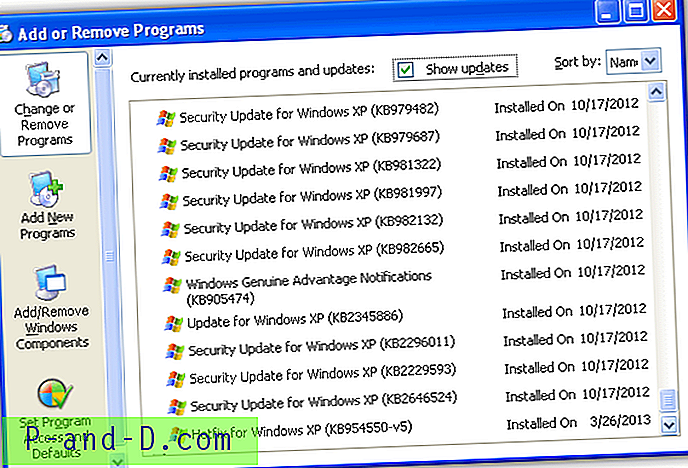
ومع ذلك ، إذا مر عدد من الأيام والأسابيع وكان جهاز الكمبيوتر الخاص بك يعمل بشكل جيد ، فلا داعي للاحتفاظ بالملفات القديمة التي تم نسخها احتياطيًا على محرك الأقراص الثابتة. ولكن نظرًا لأنه يتم تخزين هذه الملفات في مجلدات مخفية ، فقد لا يكون واضحًا للمستخدم العادي كيفية حذف المجلدات والملفات المرفقة بها.
فيما يلي 5 أدوات وطريقة يدوية يمكنك استخدامها لحذف ملفات النسخ الاحتياطي التي تم إنشاؤها عند تثبيت الإصلاح العاجل لـ Windows أو تحديث حزمة الخدمة.
1. مزيل تحديث Windows XP
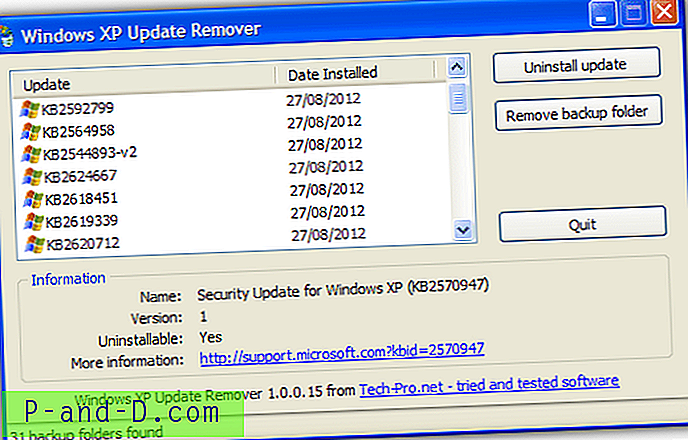
يعد Windows XP Update Remover أداة مجانية تتيح لك بسهولة إزالة مجلدات النسخ الاحتياطي $ NtUninstall ومعلومات إلغاء التثبيت المرتبطة بها من جهاز الكمبيوتر الخاص بك لتوفير مساحة على القرص. يمكن استخدامه أيضًا لإلغاء تثبيت تحديثات Windows. إن إزالة مجلدات النسخ الاحتياطي تجعل من المستحيل إلغاء تثبيت تحديثات Windows ، لذا عليك التأكد من عدم وجود مشاكل أولاً.
ومع ذلك ، من غير المعتاد أن تضطر إلى إلغاء تثبيت تحديث ما لم يتسبب في مشاكل ، وسيظهر ذلك عادة بعد وقت قصير من تلقي التحديث. لذلك يمكنك إزالة مجلدات النسخ الاحتياطي بأمان للتحديثات التي مضى عليها أكثر من بضعة أسابيع ، واستعادة مساحة القرص المفقودة التي يمكن أن تصل إلى مئات الميغا بايت.
قم بتنزيل Windows XP Update Remover
2. خيار CCleaner Hotfix Uninstallers
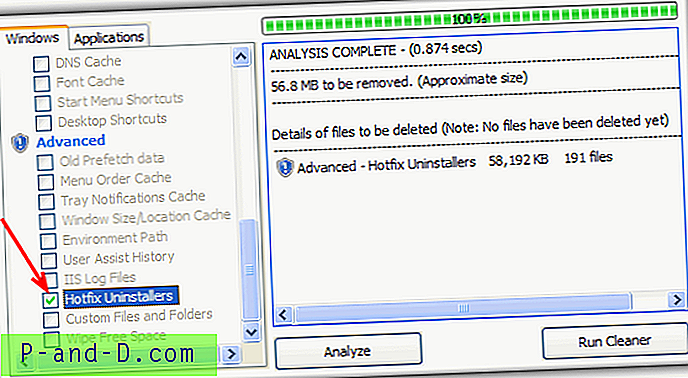
لدى كلنر أداة تنظيف الخصوصية والخردة المفضلة لدى CCleaner كخيار مدمج بالفعل لإزالة الإصلاحات العاجلة من Windows XP. كل ما عليك فعله هو تمكين خانة الاختيار "Hotfix Uninstallers" في القسم Advanced في علامة التبويب Windows. ثم انقر فوق تحليل لمعرفة مقدار المساحة التي يمكنك توفيرها أولاً أو فقط انقر فوق تشغيل المنظف.
هذا المزيل ليس متقدمًا مثل الأدوات الأخرى لأنه خيار تشغيل / إيقاف بسيط سيعمل إما على إزالة جميع التحديثات أو إزالة أي تحديثات. ولكن إذا كنت متأكدًا من رغبتك في حذف جميع النسخ الاحتياطية للتحديث ، فلن يكون الأمر أسهل من ذلك.
تنزيل CCleaner
3. تحديثات برنامج إزالة برنامج إلغاء التثبيت VBS Script
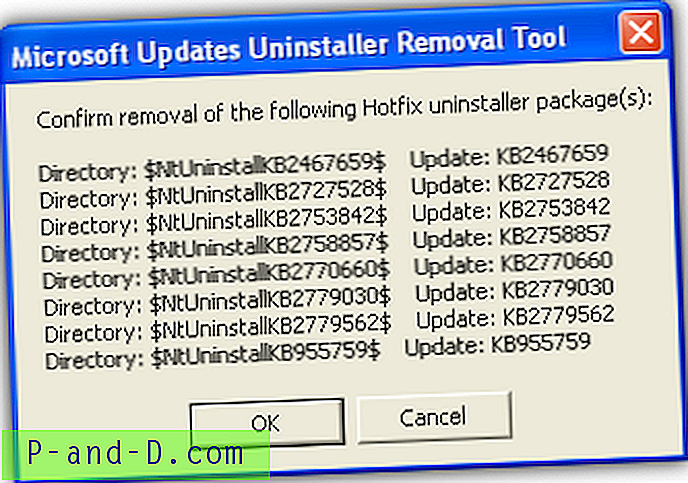
هذا نص برمجي Visual Basic صغير صادفناه عند البحث في الإنترنت ويقوم بتنفيذ مهمة بسيطة وهي البحث عن النسخ الاحتياطية للإصلاحات العاجلة وحذفها إذا تم تأكيدها. كل ما عليك فعله هو تشغيل الأداة وستظهر لك قائمة بحزم إلغاء تثبيت الإصلاح العاجل التي يمكن حذفها ، انقر فوق موافق للمتابعة وإزالة أو إلغاء. سيؤدي تأكيد الإزالة إلى حذف جميع مجلدات $ NtUninstallKBxxxxxxx $ وملفات السجل المطابقة في مجلد Windows وكذلك الإدخال من إضافة / إزالة البرامج في لوحة التحكم. كان النص بالفرنسية في الأصل ، لكننا ترجمناه إلى الإنجليزية.
تنزيل تحديثات أداة إزالة Uninstaller
1 2 التالي › عرض الكل




